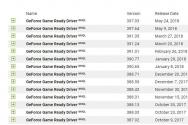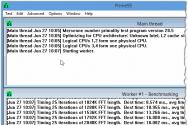Як дізнатися, чи є в принтері фарба. Як перевірити рівень чорнила в картриджі принтера
Струменевий принтер, являє собою вид ненаголошеного принтера, в якому можна друкувати документи, способом розбризкування на папір крихітні, маленькі точки чорнила. Сьогодні струменеві принтери найпопулярніші та затребувані типи принтерів.
Вони дуже практичні та зручні не тільки вдома, а й звичайно, для офісу теж, і це завдяки тому, що у них не тільки відмінна якістьдруку, але й значно низька вартість, ніж у багатьох інших. Сьогодні виготовленням струменевих принтерів займаються майже всі виробники, і незважаючи на те, що у них однаковий принцип роботи, все одно кожен з струменевих принтерів у будь-якій марці має чимало відмінностей від усіх інших. Але спосіб роботи у них майже однаковий і є кілька способів, щоб перевірити коли може закінчуватися чорнило на нашому принтері. Читайте нашу статтю далі, і ми допоможемо зрозуміти, як дізнатися, скільки залишилося фарби в принтері Canon.
У першому кроці потрібно буде обов'язково переконатись, що на нашому комп'ютері вже є всі ті. необхідні програмиотримані під час придбання нового принтера.
Якщо принтер використовується на кількох комп'ютерах, щоб провести перевірку, ви зможете зайти на нього зі свого комп'ютера або вам доведеться зайти на головний комп'ютер
Після цього переконайтеся, що принтер підключено до комп'ютера.
А потім необхідно перевірити, чи ввімкнено принтер Canon і комп'ютер.
Запустіть програму для принтера та знайдіть вкладку «Оцінка рівня чорнила.
Якщо ви використовуєте комп'ютер від Apple, цю вкладку можна знайти у System Preferences Application під «Апаратні засоби».
Якщо ви користуєтеся операційною системою Windows, ви можете натиснути меню «Пуск і вибрати «Панель управління. На панелі керування натисніть «Пристрої та принтери». Натисніть правою кнопкоюмиші по своєму принтеру у списку пристроїв, виберіть «Властивості принтера та знайдіть вкладку «Оцінка рівня чорнила» або «Дізнатися рівень чорнила».
Увімкніть принтер. 
Відкрийте верхню (або середню) частину принтера, після чого картриджі перемістяться на потрібне місце.
Не намагайтеся пересунути частини принтера. Якщо хочете зрозуміти, як перевірити скільки залишилося фарби в принтері Canon, знайдіть стрілки, які вказують на те, де ви можете відкрити принтер. Багато принтерів мають верхню передню частину, яка піднімається та розкриває місцезнаходження картриджів.
3. Обережно витягніть окремі картриджі. На відміну від картриджів для лазерних принтерів, більшість чорнильних картриджів виготовляються із прозорих або матових матеріалів, щоб ви могли перевірити рівень чорнила.
4. Повторіть процедуру з чорнильними картриджами, що залишилися.
Подивіться на блимаючий світло на принтері. Нові струменеві принтери також можуть мати дисплей, що повідомляє, коли рівень чорнила виявиться низьким. Перед тим, як продовжити, погляньте на цей дисплей.
Навіть якщо ви заправлятимете картридж, через деякий час вам все одно доведеться його замінити. Чорнильні картриджі часто містять головки, які потрібно часто чистити. При надмірному використанні вони починають псуватися, що призводить до зниження якості друку. 
Багато хто з нас дізнається про те, що в струменевому принтері закінчилося чорнило тільки тоді, коли ми друкуємо щось термінове - і це може бути досить несподівано і неприємно, і заздалегідь потрібно зрозуміти, як подивитися, скільки залишилося фарби в принтері Canon. Можна, звичайно, продовжити життя картриджу, але все одно контроль за рівнем чорнила є досить важливим завданням. Це допоможе вам завжди бути обізнаними про те, скільки чорнила залишилося і коли знадобиться заправка. Процедура визначення рівня чорнила дуже проста і може тривати лише кілька секунд. Наведені нижче способи визначення рівня чорнила в принтері працюють на операційних системах Windows, але можуть відрізнятися залежно від виробника та моделі принтера. Як подивитися скільки фарби залишилося в принтері Canon У Windows- статус картриджів можна дізнатися за допомогою програми Status Monitor, яка постачається разом із пристроєм на диску з драйверами.
Відкрийте Status Monitor за допомогою подвійного клацання лівою клавішею миші на піктограмі принтера на панелі завдань. Відкриється діаграма, де буде показано обсяг чорнила в картриджах.
Як перевірити скільки фарб залишилося в принтері Canon
1. Ви можете визначити рівень чорнила в принтері Canon через його властивості. Відкрийте стартове меню «Пуск», а в ньому натисніть на панелі керування. У вікні «Панелі керування» виберіть категорію «Пристрої та принтери, щоб отримати доступ до настройок принтера Canon.
2. Натисніть правою клавішею на піктограмі принтера Canon у діалоговому вікні «Пристрої та принтери та виберіть контекстному менюпункт Властивості. Внаслідок чого відкриється вікно з властивостями друкуючого пристрою.
3. У новому діалоговому вікні відкрийте вкладку «Сервіс» та натисніть кнопку «Статус принтера», що викличе вікно стану принтера. 3872337_printer14 (444×204, 26Kb)
4. У цьому вікні ви побачите поточний рівень чорнила струминного принтера Canon. Тут ви можете оцінити рівень чорнила для кожного з кольорових та чорних картриджів. Зафіксуйте значення і натисніть «ОК для закриття вікна.
Багато хто з нас дізнається про те, що в струменевому принтері закінчилося чорнило тільки тоді, коли ми друкуємо щось термінове - і це може бути досить несподівано і неприємно. Можна, звичайно, але все одно контроль за рівнем чорнила є досить важливим завданням. Це допоможе вам завжди бути обізнаними про те, скільки чорнила залишилося і коли знадобиться заправка.
Процедура визначення рівня чорнила дуже проста і може тривати лише кілька секунд.
Наведені нижче способи визначення рівня чорнила в принтері працюють на операційних системах Windows, але можуть відрізнятися залежно від виробника та моделі принтера.
У Windows статус картриджів можна дізнатися за допомогою програми Status Monitor, яка постачається разом із пристроєм на диску з драйверами.
Відкрийте Status Monitor за допомогою подвійного клацання лівою клавішею миші на піктограмі принтера на панелі завдань. Відкриється діаграма, де буде показано обсяг чорнила в картриджах.
Принтер Canon
1. Ви можете визначити рівень чорнила в принтері Canon через його властивості. Відкрийте стартове меню «Пуск» і натисніть на панелі керування. У вікні «Панелі керування» виберіть категорію «Пристрої та принтери», щоб отримати доступ до настройок принтера Canon.
2. Натисніть правою клавішею на піктограмі принтера Canon у діалоговому вікні «Пристрої та принтери» та виберіть «Властивості» в контекстному меню. Внаслідок чого відкриється вікно з властивостями друкуючого пристрою.
3. У новому діалоговому вікні відкрийте вкладку «Сервіс» та натисніть кнопку «Статус принтера», щоб викликати вікно стану принтера.
4. У цьому вікні ви побачите поточний рівень чорнила струминного принтера Canon. Тут ви можете оцінити рівень чорнила для кожного з кольорових та чорних картриджів. Зафіксуйте значення і натисніть «ОК» для закриття вікна.
Принтер Epson
1. Для принтерів Epson визначити чорнило в картриджах ще легше. Для цього можна використовувати піктограму принтера, яка знаходиться у системному треї.
2. Клацніть двічі на піктограмі принтера в нижньому правому куті робочого стола. Спливне вікно стану принтера покаже вам кількість чорнила, що залишилося в кожному картриджі. Після того, як ви перевірите їхній стан, натисніть кнопку «ОК».

3. Також це вікно можна викликати через меню (при натисканні на піктограму принтера лівою кнопкою миші)

Якщо чорнило закінчується, то вигляд вікна буде таким:

Принтер HP
1. Для принтерів HP ситуація аналогічна до принтерів Epson - тут для контролю за чорнилом достатньо клікнути на іконці принтера в системному треї, поруч із індикатором поточного часу.
2. Далі у вікні настройок виберіть секцію «Параметри» та відкрийте вкладку «Функції».
3. У новій вкладці натисніть кнопку «Служби принтера» та виберіть вкладку «Інформація про рівень чорнила», щоб дізнатися, чи рівень чорнила в принтері HP.

4. Крім того, для того, щоб визначити рівень чорнила в картриджах від HP також існує спеціальна програма.
Відкрийте Центр рішень HP:
За матеріалами sos.mirtesen.ru, kakprosto.ru
XXI століття можна назвати періодом модернізації суспільства. Сьогодні ми маємо велику кількість гаджетів та апаратів, які значно полегшують наше життя. Ми можемо носити в кишені калькулятор, блокнот, пейджер, поштового голуба, бібліотеку та тисячі дисків з аудіозаписами. Як це можливо? Ні, вчені не створили штани з безрозмірними кишенями, всі ці функції вже давно є в кожному смартфоні.
Взагалі, як на мене, люди дуже ліниві, але це не погано, а навіть навпаки. Саме ліньки рухає прогрес. Ми хочемо спростити своє життя, тому винаходимо предмети, які нам у цьому допоможуть. Одним із таких важливих та необхідних предметів, які значно полегшують нам життя, є принтер.
Принтер – не розкіш, а потреба
Принтер став обов'язковим атрибутом кожного офісу та будинку. Вже давно минули часи, коли реферати і звіти потрібно було писати вручну. За нас сьогодні це може зробити цей чудовий апарат. В основному принтер дуже простий у використанні, але у всіх користувачів минулого століття виникала одна єдина велика незручність - неможливість контролювати рівень чорнила в картриджах. Виробники їх почули, і тому сучасні принтери оснащені спеціальними системами стеження за рівнем чорнила, про які ми сьогодні розповімо.
Після друку великого об'єму аркушів, у кожного виникає нормальне бажання дізнатися, скільки фарби залишилося в картриджах. Ви, звичайно, можете відкрити принтер, дістати картридж, і спробувати потрясти його або виміряти вагу, приблизно визначивши, який рівень чорнила залишився в ньому. Але це жахливо незручно! Сьогодні нові технології уможливили використання картриджа і систем принтерів цілком з можливістю електронного відстеження рівня фарби. Але кожен виробник запатентував свій метод. Давайте розглянемо їх докладніше.
Epson
Дана фірма є однією з найпопулярніших та ходових. Не лише завдяки гарною якістюі доступною ціною, але і продумана технологія відстеження чорнила. У принтерах цієї марки використовують спеціальні оригінальні картриджі, які оснащені чіпами. Саме за допомогою картридж принтера здатний вважати інформацію про його наповнюваність і вивести вам на екран точні дані у відсотковому співвідношенні. Це справді дуже зручно. Все, що вам потрібно, це зайти у властивості принтера і натиснути на вкладку визначення рівня чорнила.
Canon
Це перша фірма, яка користується найбільшим попитом у професійних фотографів та людей, яким доводиться дуже багато та якісно друкувати. Вона знаходиться трохи в іншому ціновому сегменті, ніж принтери Epson. Canon також подбали про їх клієнтів і запатентували свою систему. У всіх картриджах даних принтерів є невеликий прямокутний отвір, через який проходить лазер. Саме він дозволяє визначити рівень чорнила. Як тільки він стане критичним, принтер одразу ж видасть вам інформацію про це. Також у будь-який момент ви зможете переглянути рівень чорнила у відсотковому співвідношенні на моніторі вашого комп'ютера.
HP
HP є третьою за популярністю фірмою – виробником принтерів. Картриджі влаштовані таким чином, що постійно стежать за тиском всередині. При будь-якій зміні значень, яка може статися лише у випадку втрати фарби, вони переводять це значення у відсотки та виводять вам на екран. Технологія також досить продумана, хоча, як на мене, не така досконала, як у минулих виробників.
У активного користувача друкуючого пристрою може виникнути резонне питання: як дізнатися, скільки фарби ще залишилося в принтері? Ця актуальна інформаціядопоможе запобігти неприємним моментам, коли необхідний документ стає просто неможливо роздрукувати. Запідозрити «неладне» можна вже за погіршення якості друку. Але краще заздалегідь вміти стежити за рівнем чорнила (тонера) у пристрої.
На сьогоднішній день є кілька методів, які допомагають зрозуміти кількість фарби в принтері:
- за допомогою спеціального програмного забезпечення;
- роздрук спеціальної сторінки;
- інформація на дисплеї апарату;
- візуальне порівняння.
Використовуємо програмне забезпечення
Для цього використовують кілька популярних варіантів.
Друкуємо тестову сторінку
Є кілька способів роздруківки такої сторінки (її ще називають діагностичною):
- запуском відповідної команди з «Налаштувань»;
- натисканням клавіш на панелі самого принтера.

У першому варіанті потрібно вибрати такі поетапні команди.
- Через «Всі програми» зайти в «Пристрої та принтери», вибрати потрібний користувачеві, далі пройти за вкладками «Керування»-«Налаштування»-«Сервіс».
- Вибрати оптимальну команду, яка покаже стан чорнила.
Щодо другого пункту, варто пояснити докладніше – можливі кілька варіантів подальших дій. Вони допоможуть зрозуміти, чи мало чорнила, чи справа в іншому «винуватці» поганого друку:
- перевірка дюз (у разі появи на останньому роздрукованому варіанті смуг або нечітких областей);
- перевірка друкувальної голівки (за загального зниження якості друку);
- калібрування самої друкуючої голівки (у разі появи друкарських смуг).
Діагностичну сторінку можна роздрукувати за допомогою відповідної комбінації клавіш на панелі пристрою. У різних брендів вони різні, але принцип роботи є однаковим.

Друк інфосторінки допоможе також перевірити стан тонера у лазерних пристроїв(Де він поміщений в абсолютно непрозорий картридж). Що треба робити?
- Натиснути кнопку "Скасувати" (або "Друк екрана", або WPS) і тримати її протягом 5-7 секунд.
- Відбудеться роздрук звіту, в якому буде присутній поле Toner Remaining («Залишки тонера») з усією необхідною нам інформацією.
Дисплей на допомогу
Багато сучасних принтерів мають спеціальну індикацію дисплея, яка допомагає зрозуміти, що фарба вже майже закінчилася. Чим ближче такий стан, тим активніше починає блимати пристрій. А в останніх моделях принтерів взагалі вбудований невеликий моніторчик, на якому ця інформація подається вже в зрозумілому мультимедійному вигляді.
Користувач обов'язково має враховувати: при активному друку витратні матеріализакінчуються дуже швидко. Щоб не було неприємного сюрпризу у вигляді повної зупинки процесу, не можна ігнорувати сигнали індикації дисплея.

Старий добрий огляд
Незважаючи на «давність» візуального дослідження, воно залишається досить популярним методом, особливо, якщо справа стосується струминного принтера з СПНЧ, де фарби налиті у напівпрозорі баночки. У цьому випадку достатньо подивитися і визначити «на око» рівень чорнила, що залишилося.
У звичайного струминника досить акуратно відкрити передню кришку, і каретка з картриджами буде прямо перед користувачем. Дістаємо картридж – він виявляється непрозорим. Зважуємо його разом із новим і дивимося, наскільки різняться результати.

Як перевірити рівень чорнила у різних марках струминної друкарської техніки
Сьогодні багато виробників для зручності користувачів надають у комплекті з апаратом, що продається спеціальне програмне забезпечення. У завдання таких драйверів таки входить моніторинг стану фарби.
Відразу необхідно попередити, що багато з цих програм не діятимуть при сторонніх (неоригінальних) чорнилах.
Ось як це відбувається практично.

Прогрес не стоїть на місці - цілком можливо, що зараз розробляються універсальні програми для смартфонів, якими можна буде перевірити, чи фарба закінчилася в картриджі. Звичайно, це стосується тільки тих пристроїв, які здатні приймати файли на друк бездротовий технології. За будь-якого варіанта техніки всі надані програмами дані – лише орієнтовні. Краще все ж таки не доводити ситуацію в принтері до повного припинення роздруківки і вчасно вирішувати потенційну проблему.
Інструкція
Неможливо дізнатися рівень фарби, лише подивившись із боку. Найпершою ознакою чорнила, що закінчується, є нечітка друк і поява погано продрукованих областей.
Пристрої з власним дисплеєм мають відповідний пункт у налаштуваннях. Наприклад, в принтерах Epsonнеобхідно натиснути кнопку «Setup», вибрати пункт «Ink Levels» («Рівень чорнила»). Після цього на дисплеї з'явиться повідомлення про рівень чорнила, що залишилося.
У Windows статус картриджів можна дізнатися за допомогою програми Status Monitor, яка постачається разом із пристроєм на диску з драйверами.
Відкрийте Status Monitor за допомогою подвійного клацання лівою клавішею миші на піктограмі принтера на панелі завдань. Відкриється , де буде показано об'єм чорнила в картриджах.
Для того, щоб визначити рівень чорнила в картриджах від HP, також існує спеціальна програма. Натисніть кнопку "Пуск", виберіть пункт "Всі програми" - "HP", клацніть папку з ім'ям пристрою HP. Натисніть на вкладку «Приблизний рівень чорнила» після натискання на яку з'явиться приблизний рівень фарби в картриджі.
Перевірка фарби в пристроях Canon здійснюється аналогічним чином за допомогою кліка на піктограму принтера на панелі завдань.
Якщо були придбані "сторонні" (випущені іншою фірмою-виробником), то точний рівень визначити за допомогою програм не вдасться. Як правило, поверхня таких картриджів зроблена з напівпрозорого пластику, тому кількість чорнила, що залишилося, можна подивитися, діставши пристрій з принтера.
Зверніть увагу
У самій Windows немає універсального методу визначення рівня чорнила, тому завжди дивіться диск, що у комплекті з принтером.
Визначити те, що чорнило закінчується, можна за індикаторами пристрою. Якщо фарба закінчується, то горітиме відповідна лампочка.
Джерела:
- закінчилася фарба в принтері
При щоденному використанні струминного принтера, чорнило в картриджі поступово добігає кінця. Буває прикро, коли вони закінчуються на останніх сторінках вашої курсової чи диплому. Як правило, так і відбувається. Якщо ви самі не заправляєте картриджі, заправка нового картриджа або заправка старого картриджа забере і час, і гроші. Щоб у майбутньому більше не потрапляти в таке незручне становище, візьміть за правило періодично перевіряти кількість чорнила в картриджі. А як це зробити, читайте далі.
Вам знадобиться
- Перевірка чорнила за допомогою програмного забезпечення.
Інструкція
Якщо ви думаєте, що слід розбирати картридж і дивитися, скільки залишилося чорнила, ви глибоко помиляєтеся. Відомі випадки, коли користувачі персональних комп'ютерів брали картридж і свій, а потім зважували на медичних терезах. Всі ці способи не можуть відобразити реальну картину стану чорнила в картриджі, тому що розібравши картридж, ви його зламаєте, а зважування на терезах буде не точним з багатьох причин.
Щоб знати точно, скільки залишається чорнила, і на яку кількість сторінок ще можна розраховувати, необхідно скористатися програмними засобамиперевірками цих величин. Найпершою ознакою того, що чорнило скоро закінчиться – це нечітка печатка всієї сторінки або її окремих частин. Аркуш може містити світлі смуги, які вказують на проблеми під час друку.
Другою ознакою закінчення чорнила у картриджі буде періодичне блимання кнопки «Увімкнення живлення» або «Стан принтера». Цей випадок уже критичний, що означає, що чорнила, як таких, практично не залишилося. У цьому випадку можна розраховувати лише на кілька сторінок друку.
Щоб не визначати кількість чорнил за вказаними вище ознаками, необхідно скористатися програмним забезпеченням, яка була встановлена при підключенні принтера. Як правило, у драйвер принтера вже вшита програма, яка відстежує кількість чорнила. При запуску друку з'являється вікно «Стан друку». Це вікно містить інформацію про документ, що друкується, і про стан чорнила.
Джерела:
- перевірка принтера
Часто буває так, що вам терміново потрібно роздрукувати щось, наприклад, курсова роботаабо диплом, і за законом підлості фарба в принтерізакінчується на найцікавішому, десь на середині. І тоді більшість людей починає журитися з приводу того, що не здогадалися заздалегідь подивитися, скільки ж фарбизалишилося в принтері. Хоча визначити це не так вже й складно, і займає цей процес лише кілька хвилин.

Інструкція
Перший варіант визначення рівня фарбипідходить людям запасливим, у яких напоготові є вже новий з фарбою, коли старий ще не скінчився. Таких людей небагато, але вони є.
Якщо ви ставитеся до цієї категорії, то вам лише потрібно взяти і порівняти на вагу два . Те, що вийде в різниці, і є кількість решти фарби. Хоча багато просунутих людей назвали б цей метод «доісторичним», він все ж таки продовжує жити і сьогодні. У цій справі головне – вправність. Згодом ви наб'єте руку і вже легко зможете визначати, скільки ж фарбизалишилося аж до грама.
Якщо ви не любитель ручної праці, то для вас існує й інший спосіб. Наприклад, спеціальна програма моніторингу, яка встановлюється разом із програмним забезпеченням. Якщо її немає, ви легко зможете встановити її самостійно. Вона допоможе вам визначити рівень фарбив принтері.
Але тут є своє підводне каміння. Програма ця і показує реальні результати тільки якщо ви не займаєтеся самостійною дозаправкою картриджа. А це повсюдне явище. Ніхто не хоче витрачати на те, що можна зробити без шкоди для бюджету.
Тоді на питання програми про те, яку дію ви виконуєте: ставите новий картридж або залишаєте старий, краще відповідайте – старий. Тоді програма оптимально працюватиме і показуватиме результати, насправді.
Відображення тестової та сервісної сторінок. Сервісна сторінка показує всі його налаштування та ресурси. І в цьому списку є рівень фарби .
А ось тестова сторінка відображає результати перевірки принтера на наявність помилок. Там має відображатися загальна кількість решти фарби.
Відео на тему
Перевірити картридж принтерана працездатність можна навіть до встановлення в принтер. Таке поняття як "footprint" допоможе визначити стан картриджа, оскільки воно має на увазі під собою слід, залишений картриджїм на абсолютно сухій та чистій серветці. Цей слід дозволить перевірити картриджяк до заправки, так і після неї.

Вам знадобиться
- - картридж;
- - Тонер;
- - чисті сухі серветки;
- - Принтер.
Інструкція
Для початку, якщо картриджзнаходиться в , акуратно витягніть його назовні. Далі на рівну жорстку поверхню покладіть кілька серветок (4-5 шт.) одним шаром. Ці серветки необхідні з двох причин. По-перше, на них наноситиметься слід від картриджа, по-друге, вони ще являють собою засіб захисту картриджа, точніше, його соплової пластини від механічних пошкоджень.
Обережно притисніть картридждо поверхні серветок на 1 секунду. Зніміть картриджта розгляньте отриманий відбиток. Справний чорний картриджзалишить рівну чорного кольору. Фото- картриджабо кольорова модель залишить лінії різного кольору, що йдуть паралельно один до одного. Якщо чорнило в картридже засохли, то для отримання відбитка опустіть його «носик» в спеціальну рідину, що очищає хвилин на десять і повторно проведіть процедуру.
Заправлений тонером картриджперевірте за допомогою принтера, надрукувавши тестовий лист. При нормальній роботі зображення на аркуші має бути чітким, добре видимим, а також без чорнильних смуг та забруднень.
Зверніть увагу
При перевірці щойно заправленого картриджа слідкуйте, щоб тонер не розлітався в приміщенні, оскільки при попаданні в дихальні шляхи він може викликати різні алергічні реакції. Мало того, тонер дуже легко спалахує, тому використовувати його можна тільки в тому приміщенні, де немає відкритого вогню.
Корисна порада
Не завжди при поганій якості зображення на аркуші або його відсутності винний картридж, оскільки поломка може критися безпосередньо в принтері. Щоб точно визначити причину несправності, звертайтеся до спеціалізованих салонів, що займаються ремонтом комп'ютерів та заправкою картриджів.
Для будь-якого користувача персонального комп'ютерапринтер є необхідним пристроєм. Особливо для тих, хто друкує документи чи фотографії. На друк фотографій завжди витрачається багато фарби. І часто ви встаєте перед вибором: відправляти чи ні на друк чергову партію фото. Адже може вийти так, що фотографії надіслано на принтер, а в ньому закінчилася фарба. І фото надрукувалися із шлюбом.

Вам знадобиться
- - права адміністратора.
Інструкція
Як перевірити кількість фарбив ? На жаль, операційна система Windows не має універсального способуперевірки рівня фарбив принтері. Все залежить від моделі пристрою. Перше, що ви можете зробити, – це прочитати паспорт вашого принтера та відповідної документації. Там зазвичай прописані способи перевірки рівня фарби.
Можна подивитися кількість фарбисамостійно, без прочитання документів. Якщо у вашій моделі передбачена дана опція, знайти її можна в «Властивості». Щоб переглянути меню «Пуск», увійдіть до Панелі керування. Потім виберіть вкладку «Принтери» або на панелі керування або у вкладці «Обладнання та звук». Коли відкриється вікно принтерів, клацніть двічі лівою кнопкою миші по значку вашого принтера.